Halu gais, pernah kah kita ingin membuat tulisan di Microsoft Excel menjadi kapital semua atau sebaliknya secara otomatis, namun kita tidak menemukan fitur yang seperti di Microsoft Word "Change Case" yang bisa membuat tulisan bisa kapital semua (UPPERCASE), tulisan kecil semua (lowercase), atau tulisan hanya kapital di awal (Sentence case) atau kapital di awal kata (Capitalize Each Word), atau mungkin tulisan huruf kecil di awal kata saja (tOGGLE cASE). Fitur ini tidak terdapat di dalam Microsoft Excel seperti yang terdapat di dalam Microsoft Word. Namun demikian kita bisa juga untuk membuat tulisan yang kita tulis diubah kapital secara otomatis. Dalam coretan kali ini gue hanya ingin membahas tentang membuat tulisan kapital semua atau sebaliknya alias kecil semua ya gengs (UPPERCASE) atau (lowercase), untuk yang lain akan gue jelaskan di coretan berikutnya ya gengs. Seperti apa caranya, inilah cara gue membuat tulisan kapital awal di Excel. Check it out....
Membuat Tulisan Kapital Semua
Untuk membuat tulisan di awal kapital pada Microsoft Excel kita bisa menggunakan rumus "=Upper(Cell Kalimat)". Dalam hal ini Cell Kalimat itu adalah cell yang ada tulisan teksnya, gue contohin di bawah ini yaitu cell kalimat di B6. Kemudian setelah rumus dimasukkan tinggal enter deh
Nah setelah di enter kita bisa tarik aja kotak kecil di pojok kanan bawah seperti pada gambar di bawah ini ya gengs.
Dan Huwaaalllaaa, tulisan semuanya akan berubah Kapital di awal kalimat
Membuat Tulisan Kecil Semua
Untuk membuat tulisan di awal kapital pada Microsoft Excel kita bisa menggunakan rumus "=Lower(Cell Kalimat)". Dalam hal ini Cell Kalimat itu adalah cell yang ada tulisan teksnya, gue contohin di bawah ini yaitu cell kalimat di B6. Kemudian setelah rumus dimasukkan tinggal enter deh
Nah setelah di enter kita bisa tarik aja kotak kecil di pojok kanan bawah seperti pada gambar di bawah ini ya gengs.
Dan Huwaaalllaaa, tulisan semuanya akan berubah Kapital di awal kalimat
Nah dalam hal ini kita tidak bisa menghapus nama (yang belum diatur) karena kalau dihapus maka nama yang sudah diatur akan error dan menghilang. Maka dari itu kita tidak bisa menghilangkan kolom nama yang belum diatur, melainkan kita gunakan aja fungsi "Hide" dengan cara klik kanan pada kolom yang akan di hide (gue pilih kolom B) dan pilih hide seperti pada gambar berikut
Dan Huwaaalllllaaaa, jadi deh...., bisa kita print atau kita aplikasikan ke dalam dokumen kita gengs..
Gimana mudah banget kan, udah kiranya gitu dulu ya gengs. Untuk fungsi change case yang lain akan gue tulis di coretan selanjutnya ya gengs. Kalo kalian punya pertanyaan saran curhat seputar dunia teknologi jangan sungkan untuk sharing-sharing ke mimin aja. Yupsss kiranya udah cukup untuk coretan ini.
Matur Tengkiyu - Semoga bermanfaat dan berkah








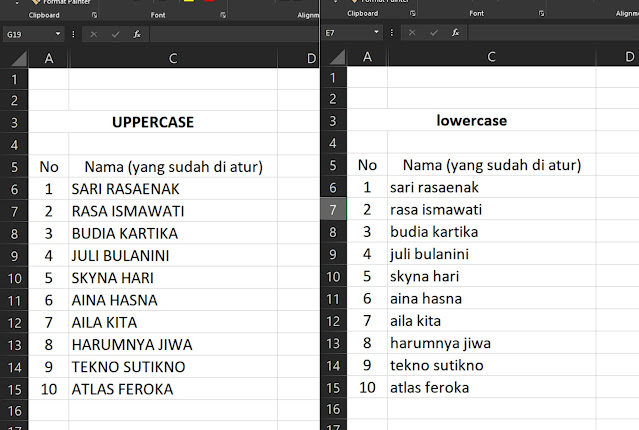






0 Komentar